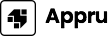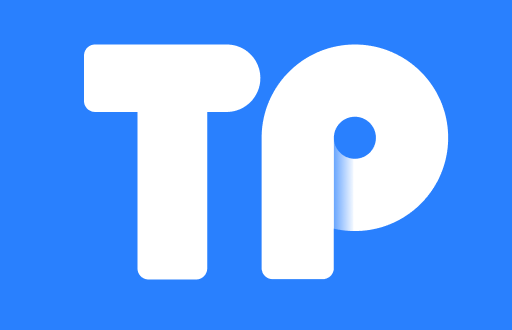随着互联网技术的飞速发展,网络设备的更新换代也日益加快。作为全球知名的网络设备制造商,TP-Link始终致力于为用户提供高性能、可靠的网络解决方案。本文将为您详细介绍如何下载TP-Link的最新版本固件,确保您的网络设备始终处于最佳状态。
什么是TP-Link固件?
TP-Link固件是TP-Link网络设备(如路由器、交换机等)内部运行的软件,它能够直接影响设备的性能、稳定性以及安全性。固件更新通常提供新的功能、修复已知的bug及安全漏洞,提升用户体验。因此,定期检查并更新设备的固件是确保网络安全和性能的必要步骤。
为何需要下载TP-Link的最新版本固件?
下载和安装TP-Link的最新固件版本,可以为用户带来诸多好处:
- 安全性:新版本固件会修复先前版本中的安全漏洞,防止潜在的网络攻击。
- 性能提升:更新后的固件可能会提高设备的运行效率,包括更快的下载速度和更稳定的连接。
- 新功能:最新版本固件通常会增加新的功能或特性,让用户获得更多的使用体验。
- 兼容性:有时候新固件会增强设备与其他网络设备的兼容性,改善整体网络环境。
如何下载TP-Link最新版本固件?
下载TP-Link固件的步骤相对简单,用户只需遵循以下几个步骤:
- 访问TP-Link官方网站:首先,打开浏览器,输入TP-Link官方网站地址(www.tp-link.com)。
- 选择产品:在官网上,找到“支持”页面,选择您的TP-Link设备类型(如“路由器”或“交换机”),并从中找到您具体的设备型号。
- 下载固件:在设备型号页面,您通常可以看到“固件”部分。点击该部分,查找最新版本的固件,并根据说明下载。
- 备份原有设置:在进行固件更新之前,建议先备份当前设备的设置,以备不时之需。
- 上传新固件:登录到TP-Link设备的管理界面,通常是通过浏览器输入设备的IP地址(例:192.168.0.1),根据设备说明进行登录。在管理界面中找到“固件升级”选项,选择下载的最新固件进行上传并更新。
更新TP-Link固件的注意事项
在更新固件的过程中,用户应注意以下几点:
- 确保设备连接稳定:更新固件时,确保路由器与电源和互联网连接稳定,避免由于断电或断网导致设备损坏。
- 遵循官方指引:请严格按照TP-Link提供的固件更新指引进行操作,以降低更新失败的风险。
- 避免中断:在固件下载和更新期间,请勿关闭设备电源或重启路由器。
可能遇到的问题与解决方案
在更新TP-Link固件时,可能会遇到一些常见问题,以下是针对这些问题的解决方案:
1. 更新失败或者固件不兼容
更新固件时,您可能会遇到“更新失败”或“固件不兼容”的提示。这通常是因为您下载的固件版本不是针对您设备型号的最新版。解决此问题的方法是:再次确认您所下载的文件与您的设备型号匹配,确保您从TP-Link的正版网站上获取固件。
如果确认无误且仍然无法更新,您可尝试恢复设备到出厂设置,然后再次进行固件更新。这有可能解决因先前错误设置引起的问题。
2. 更新后网络连接不稳定
在完成固件更新后,一些用户可能会发现网络连接不再稳定,这可能是由以下几种原因造成的:
- 设置未恢复:如果您没有在更新前备份设置,固件更新可能使所有配置恢复为默认设置。这意味着您需要重新配置网络设置,包括Wi-Fi名称、密码等。
- 新固件默认设置新固件的默认设置可能与旧版固件的设置不一致。尝试手动调整设置,例如改变信道或频段来查找最佳连接。
若此问题依旧存在,您可以考虑重新安装旧版固件,观察是否能够恢复正常连接,或等待TP-Link发布的后续补丁进行修复。
3. 无法访问管理界面
更新固件后,如果您发现无法通过浏览器访问管理界面,可能是因为新的IP地址被设置了。为了重新访问管理界面,您可以尝试以下方法:
- 检查连接:确认您的计算机或设备仍然连接到TP-Link的Wi-Fi网络。
- 查找新IP地址:查阅产品说明书,或重置路由器(长按复位键)使其恢复出厂设置,再使用默认IP地址重新登录。
另外,您也可以通过Wi-Fi信号强度及设备的指示灯确认设备状态,并解决潜在的连接问题。
4. 更新中途出现断电或断网
在固件更新过程中,如果出现断电或互联网断网,会导致固件安装失败,甚至可能造成设备变砖。若遇到这种情况,可以尝试以下解决方案:
- 强制恢复:有些TP-Link设备支持强制恢复选项。您可以参考TP-Link官网的帮助文档,查询恢复出厂设置的方法。
- 联系技术支持:如果问题严重,建议联系TP-Link的客户支持,寻求专业的技术帮助。
综上所述,下载并更新TP-Link最新版本固件是提升网络安全和体验的重要步骤。希望通过本文的指引,您能够顺利完成固件更新,为您的网络设备提供更优质的服务。
其他可能相关的问答
1. 如何选择合适的TP-Link路由器?
选择合适的TP-Link路由器,需要根据自身需求和使用环境进行综合考虑,以下是几方面的建议:
- 使用环境:如果您是家庭用户,可以选择较为经济实用的型号;如果是小型企业,可能需要高性能的商用路由器。
- 覆盖面积:考虑您家或者工作环境的面积,选择具备适当信号覆盖范围的路由器,避免信号死角。
- 网络需求:如果家中有多个高带宽需求的设备(游戏、视频流等),建议选择支持更高速度的路由器。
2. TP-Link路由器的安全设置技巧
保护您的TP-Link路由器的安全,您可以采取以下措施:
- 修改默认登录信息:强烈建议用户修改默认的登录用户名和密码,防止他人随意访问管理界面。
- 开启WPA3加密:使用最新的WPA3加密协议,提升无线网络的安全性,降低被破解的风险。
- 定期检查设备列表:定期查看已连接设备列表,确保没有陌生设备接入您的网络。
3. 如何提高TP-Link路由器的信号强度?
提升TP-Link路由器信号强度可以考虑以下方式:
- 调整位置:将路由器放置在居中的高处,确保信号覆盖范围更广。
- 使用信号增强器:可使用TP-Link的信号扩展器,扩大信号覆盖范围,消除死角。
- 更改频道:在路由器设置中,尝试更改信道,避开拥挤的频段,以提高信号强度。
4. TP-Link设备的常见故障排除指南
遇到TP-Link设备故障时,可以参考以下常见故障和解决方法:
- 网络连接不稳定:检查连接线是否松动,重启设备或恢复出厂设置。
- 无线信号弱:尝试调整路由器位置,或使用信号扩展器。
- 无法上网:检查网络服务提供商,确认是否正常工作并尝试重启路由器。